
Σε προηγούμενες εκδόσεις των Windows, το φίλτρο SmartScreen ήταν μια δυνατότητα του Internet Explorer, με τα Windows 8 γίνεται μέρος του συστήματος αρχείων των Windows. Αλλά πώς γνωρίζει ποια αρχεία έχουν ληφθεί και ποια προέρχονται από τον υπολογιστή σας; Διαβάστε παρακάτω για να δείτε πώς η How-To Geek εξερεύνησε στο σύστημα αρχείων.
Σημείωση: Οι πληροφορίες που παρέχονται σε αυτό το άρθρο προορίζονται μόνο για εκπαιδευτικούς σκοπούς.
Ποια είναι λοιπόν η μαγεία;
Λοιπόν, η μαγεία που χρησιμοποιείται εδώ αποτελείται στην πραγματικότητα από αρκετά απλή τεχνολογία, κυρίως Ζώνες Διαδικτύου.
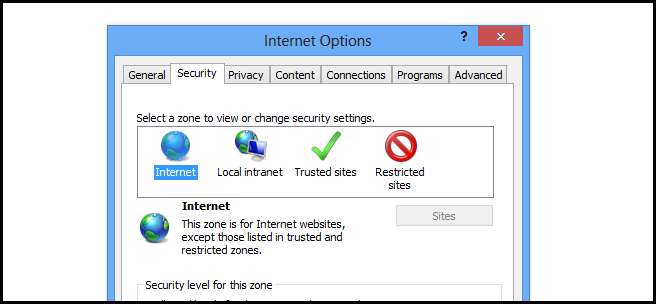
Ενώ μπορείτε να έχετε πρόσβαση μόνο στις ρυθμίσεις για αυτές τις Ζώνες Internet μέσω του Internet Explorer, χρησιμοποιούνται σε διάφορα μέρη σε όλα τα Windows. Κάθε φορά που κάνετε λήψη ενός αρχείου που προέρχεται από τη ζώνη Διαδικτύου, επισημαίνεται με ένα ειδικό αναγνωριστικό ζώνης και αυτό το αναγνωριστικό αποθηκεύεται σε μια εναλλακτική ροή δεδομένων. Για να το δω αυτό, αποφάσισα να ανοίξω την αγαπημένη μου γλώσσα scripting, το PowerShell. Έγραψα το ακόλουθο σενάριο για να δω τις εναλλακτικές ροές δεδομένων κάθε αρχείου στο φάκελο λήψεων μου.
$ Files = Get-ChildItem-Path C: \ Users \ Taylor \ Λήψεις
foreach ($ $ σε $ Files)
{
Get-Item $ File.FullName -Stream *
}
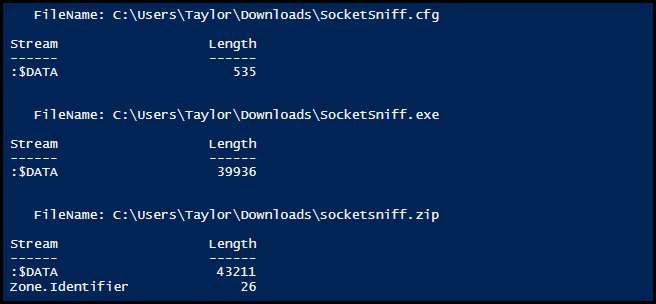
Βλέπετε αυτό το τελευταίο αρχείο στη λίστα, έχει μια επιπλέον ροή δεδομένων που ονομάζεται Zone. Identifier, αυτό μιλάμε. Όταν ανοίγετε ένα αρχείο στα Windows, ελέγχει αυτήν την ειδική ροή δεδομένων και ενεργοποιεί την SmartScreen εάν υπάρχει. Στην πραγματικότητα, αποφασίσαμε να ρίξουμε μια ματιά μέσα στη ροή δεδομένων για να δούμε ποιες πληροφορίες είχε.
Get-Item-Path C: \ Users \ Taylor \ Downloads \ socketsniff.zip -Stream Zone * | Λήψη περιεχομένου
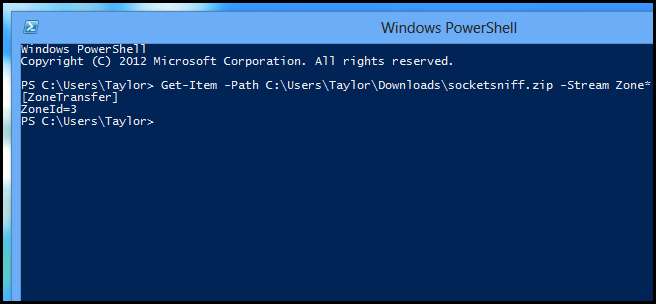
Αν και αυτό μπορεί να μην σημαίνει τίποτα για εμάς, σίγουρα μας έκανε να σκεφτόμαστε πώς μπορούμε να περάσουμε γύρω από την SmartScreen.
Τρόπος περιποίησης της έξυπνης οθόνης στα Windows 8
Ο πρώτος τρόπος για να το ξεπεράσετε είναι να χρησιμοποιήσετε το GUI, εάν έχετε ένα αρχείο με μια ροή δεδομένων Zone.Identifier, μπορείτε εύκολα να το ξεμπλοκάρετε από τις ιδιότητες του αρχείου. Απλώς κάντε δεξί κλικ στο αρχείο και ανοίξτε τις ιδιότητές του από το μενού περιβάλλοντος και, στη συνέχεια, κάντε κλικ στο κουμπί Κατάργηση αποκλεισμού, οπότε τώρα όταν ανοίγετε το αρχείο, το SmartScreen δεν θα ενεργοποιηθεί.
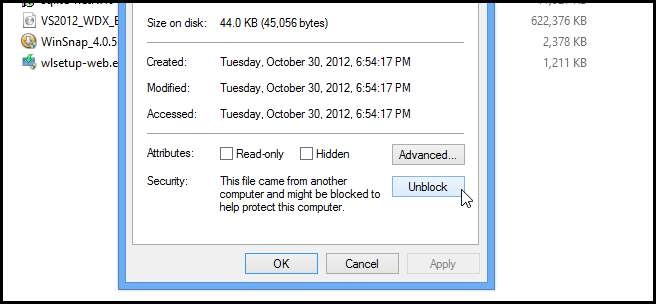
Θα μπορούσατε επίσης να χρησιμοποιήσετε το νέο αρχείο ξεμπλοκαρίσματος cmdlet στο PowerShell 3, το οποίο είναι το αντίστοιχο σενάριο κάνοντας κλικ στο κουμπί ξεμπλοκαρίσματος.
$ Files = Get-ChildItem-Path C: \ Users \ Taylor \ Λήψεις
foreach ($ $ σε $ Files)
{
Κατάργηση αποκλεισμού αρχείου - Path $ File.Fullname
}
Ο τελικός τρόπος για να περιηγηθείτε στο SmartScreen είναι απλά να προσθέσετε τον ιστότοπο στον οποίο πραγματοποιείτε λήψη από τη ζώνη intranet στον Internet Explorer.
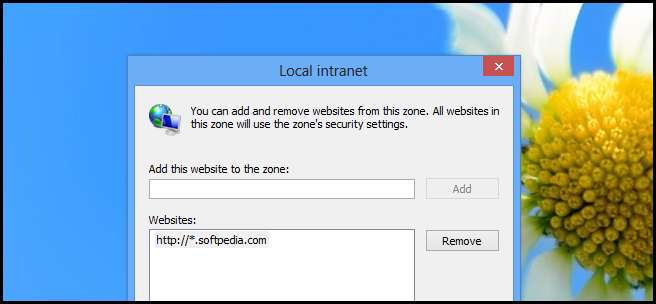
Φυσικά, σας συνιστούμε να μην το κάνετε ποτέ, καθώς αυτή η ζώνη προορίζεται για ιστότοπους intranet και θα σας αφήσει ευάλωτο σε κακόβουλα προγράμματα που προέρχονται από αυτούς τους ιστότοπους στη λίστα και σε αυτή τη σημείωση σας αφήνω με αυτό το σενάριο να βρείτε αρχεία στον υπολογιστή σας που προήλθε από τη ζώνη Διαδικτύου.
$ Files = Get-ChildItem-Path C: \ Users \ Taylor \ Λήψεις
foreach ($ $ σε $ Files)
{
Get-Item $ File.FullName -Stream * | % {if($_.Stream -like “Zone*”){$File.Name}}
}
Αυτό είναι το μόνο που υπάρχει.







